Konfiguration der Installation
Nach dem Startdialog fordert der Setup-Assistent zur Eingabe der Grundkonfiguration auf. Hier werden die Installationspfade und Datenbankeinstellung sowie die IIS-Einstellungen konfiguriert.
Hinweis
SNcom Management aktualisiert seine Datenbank selbstständig und legt diese anhand des konfigurierten Namens an, falls diese nicht vorhanden ist. Der verwendete SQL Server Benutzer muss über die entsprechenden Berechtigungen zur Anlage der Datenbank verfügen. Sollte dies nicht der Fall sein oder die Installation auf einem SQL-Cluster erfolgen, muss die Datenbank vor der Installation manuell angelegt werden.
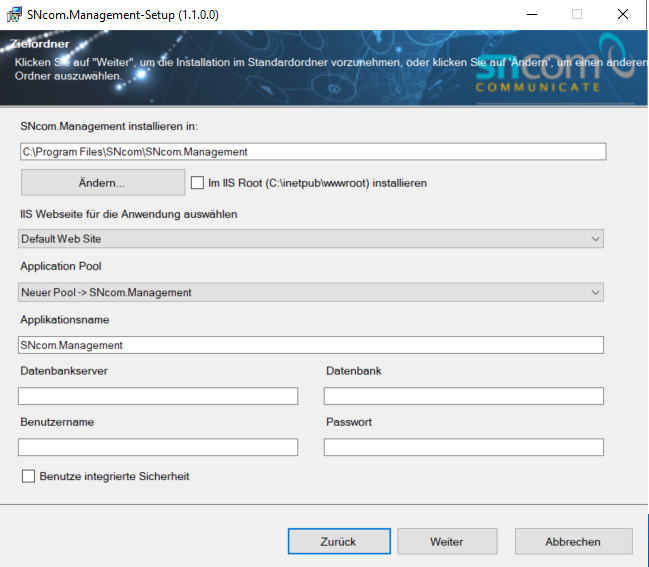
Feld | Erklärung |
Installationspfad | Der Ziel-Installationspfad von SNcom Management |
Im IIS Root installieren | Mit dieser Checkbox kann SNcom Management im IIS Standardverzeichnis installiert werden. Die Auswahl eines Installationsverzeichnisses wird hierbei deaktiviert. |
IIS Webseite für Anwendung auswählen | In diesem Dropdown kann die IIS-Site ausgewählt werden, in welcher SNcom Management installiert wird. Im Standardszenario bleibt dieser Wert auf „Default Web Site" |
Application Pool | In diesem Dropdown kann der zu verwendende Application Pool ausgewählt. Im Standard wird ein eigener Application Pool mit dem Namen „SNcom.Management" erstellt. |
Applikationsname | Name der Installation |
Datenbankserver | IP-Adresse oder Hostname des SQL Servers |
Datenbank | Name der Datenbank (entweder eine vorhandene leere Datenbank oder ein beliebiger Text – die Datenbank wird dann erstellt) – Die Standardeinstellung sollte „SNcomManagement" lauten. |
Benutzername | Benutzername des SQL Server Benutzers |
Passwort | Passwort des SQL Server Benutzers |
Benutze integrierte Sicherheit | Mit dieser Checkbox kann die Nutzung der Windows Authentifizierung für die Datenbank eingeschaltet werden. |
Mit einem Klick auf den Button „Weiter" wird die Verbindung zum SQL Server geprüft und die Installation gestartet.
